
テキスト エディタはプログラマにとって基本的なツールの 1 つですが、Linux ターミナルのテキスト エディタには強力なオプションが多数ありますが、学習曲線は急峻です。現在、ターミナルベースのエディターである Jed は、初心者と経験豊富なユーザーの両方に便利なオプションを提供しています。 Jed は使いやすさ、ドロップダウン メニュー、驚くほど多くの機能を備えており、最も人気のある Linux ターミナル テキスト エディタの 1 つとなっています。この記事では、Jed の機能と、Jed を Linux にインストールして使用する方法を詳しく説明します。
Jed 便利なドロップダウン メニューにより、新しいユーザーはターミナル テキスト エディタを簡単に使用できます。 Emacs、Vim、Nano などの典型的な Linux テキスト エディターについて聞いたことがあるかもしれませんが、Linux 用のオープンソース テキスト エディターは山ほどあり、私は 12 月にそのうちの 31 つを公平にテストすることを目指しました。
Jed をインストールします
Linux では、ディストリビューションのリポジトリにより、パッケージ マネージャーを介して Jed をインストールできる場合があります。
リーリーこれはすべてのディストリビューションに当てはまるわけではありませんが、ソースからコンパイルするのは簡単なアプリケーションです。まず、S 言語 (Jed の記述言語) をダウンロードしてインストールします (x.y.z を対応するバージョン番号に置き換えてください):
リーリーインストール後、Jed ソース コードに対して同じことを実行します (x.y.z を対応するバージョン番号に置き換えてください):
リーリージェドを始める
Jed はターミナルで実行されるため、起動するには、ターミナルを開いて jed:
と入力するだけです。 リーリーJedの使い方
Jed の自動ロードに関する指示は明確で役に立ちます。 F10 キーまたは Esc キーを押してから文字 M を押すと、トップ メニューにアクセスできます。これにより、Jed の上部にあるメニュー バーにカーソルが置かれますが、メニューは開きません。メニューを開くには、キーボードの Enter キーを押します。矢印キーを使用して各メニュー間を移動します。
オンスクリーン メニューは、初めてのユーザーにとって役立つだけでなく、経験豊富なユーザーにとっても優れたキーボード ショートカットのリマインダーを提供します。たとえば、作業中のファイルを保存する方法はおそらく推測できるでしょう。 [ファイル]メニューに入り、[保存]を選択します。プロセスを高速化したい場合は、Ctrl X キー、次に Ctrl S キーの組み合わせを覚えてください (はい、これは 2 つのキーの組み合わせを連続して行うことです)。
Jed の機能を詳しく見る
単純なエディタとしては、Jed には驚くほど幅広い便利な機能が備わっています。マルチプレクサが内蔵されており、複数のファイルを同時に開くことができますが、別のファイルの上に「スタック」されるため、ファイルを切り替えることができます。 Jed ウィンドウを分割して複数のファイルを画面上に同時に表示したり、カラー テーマを変更したり、シェルを開いたりできます。
ナビゲーションや制御のためのキーの組み合わせなど、Jed の「あまり宣伝されていない」機能の多くは、Emacs の使用経験がある人なら誰でも明らかでしょう。ただし、キーの組み合わせが予想と大きく異なる場合は、わずかな学習曲線 (または学習の欠如) が発生します。たとえば、GNU Emacs では Alt B を押すとカーソルが 1 単語前に移動しますが、Jed ではデフォルトで [バッファ] メニューのショートカット キーになります。この記事の 1 文につき 1 回ほど、これに不意を突かれました。
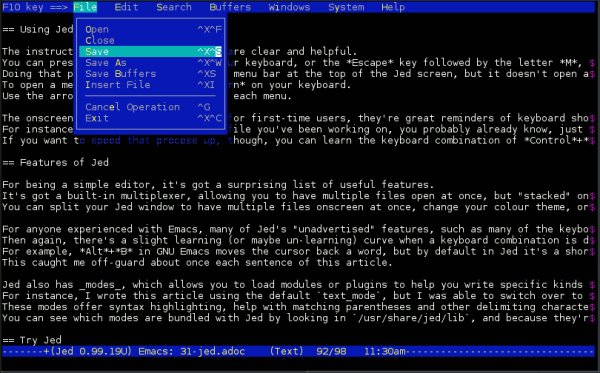
Jed には、特定の種類のテキストの作成に役立つモジュールやプラグインをロードできるモードもあります。たとえば、この記事はデフォルトのテキスト モードで書いていますが、Lua で書いているときに lua モードに切り替えることができました。これらのパターンは構文の強調表示を提供し、括弧やその他の区切り文字の一致を支援します。どのパターンが Jed にバンドルされているかは /usr/share/jed/lib で確認できます。パターンは S で記述されているため、コードを参照して新しい言語を学ぶことができます。
ジェドを試してみる
この記事では、ターミナルベースのテキスト エディターである Jed を紹介しました. これは、マルチプレクサー、カラー テーマ、組み込みシェルなど、多くの実用的な機能を備えた便利で使いやすい Linux テキスト エディターです。 。 Jed のドロップダウン メニューは、すべての機能のキーの組み合わせを覚えるのが苦手なユーザーにとっては優れたオプションです。初心者でも経験豊富なユーザーでも、Jed は試す価値のある非常に便利な Linux テキスト エディタです。
以上がLinux テキストエディタ Jedの詳細内容です。詳細については、PHP 中国語 Web サイトの他の関連記事を参照してください。